premiere动态链接是通过将ae合成直接嵌入pr项目实现无缝协作。步骤:1.在pr中右键素材选择“替换为after effects合成”;2.自动启动ae创建对应合成并编辑保存;3.pr面板素材被ae合成替代后拖入时间线即可联动;4.修改ae合成后pr内容自动更新。常见问题及解决方法:版本需一致、避免pr不支持的ae插件、注意素材路径一致、高性能电脑支撑。其他联动方式包括导入ae项目文件、渲染成视频导入、使用adobe bridge管理素材。实际应用需规范项目管理、统一团队协作环境、定期备份与版本控制、及时沟通调整流程。
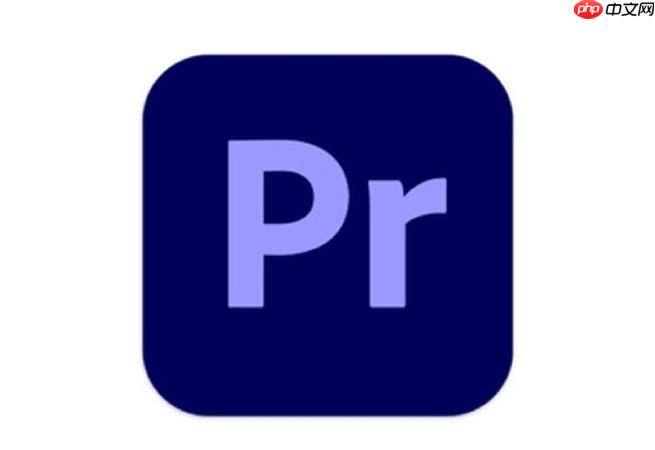
Premiere的动态链接,简单来说,就是让Premiere和After Effects像一对老朋友一样,可以互相“借东西”而不用真的复制粘贴。这样既省空间,又方便修改,简直是视频编辑的福音。
Premiere和AE联动,其实就是动态链接的实际应用。
解决方案
-
Premiere中创建动态链接:
- 在Premiere的项目面板中,选中你想要用AE编辑的素材(可以是视频片段、音频,甚至嵌套序列)。
- 右键点击选中的素材,选择“替换为 After Effects 合成”。
- 这时,AE会自动启动(如果还没打开的话),并创建一个与Premiere素材对应的合成。
-
AE中编辑:
- 在AE里,尽情发挥你的创意,添加特效、动画、调整颜色等等。
- 保存你的AE项目(.aep文件)。注意,最好把AE项目和Premiere项目放在同一个文件夹里,方便管理。
-
回到Premiere:
- 你会发现,Premiere项目面板中,原来的素材已经被一个AE合成的图标取代了。
- 把这个AE合成拖到Premiere的时间线上,就可以看到你在AE里做的修改了。
-
动态更新:
- 最关键的一点:如果你在AE里修改了合成,保存后,Premiere里的内容会自动更新!不需要重新导入,也不需要手动替换,这就是动态链接的魅力所在。
动态链接有哪些常见的坑,如何避免?
动态链接虽然方便,但也不是万能的。有时候,可能会遇到一些问题,比如:
- 版本不兼容: Premiere和AE的版本最好保持一致,或者至少是高版本的Premiere可以兼容低版本的AE。如果版本差异太大,可能会出现无法动态链接的情况。
- 插件问题: 如果你在AE里使用了某些Premiere不支持的插件,那么在Premiere里可能会出现错误。解决方法是,尽量使用Premiere和AE都支持的插件,或者在AE里将特效渲染成视频后再导入Premiere。
- 素材路径问题: 如果你的素材路径发生了改变(比如移动了文件夹),那么动态链接可能会失效。解决方法是,在AE里重新链接素材。
- 性能问题: 动态链接会占用一定的系统资源,如果你的电脑配置不高,可能会出现卡顿的情况。解决方法是,尽量减少动态链接的使用,或者升级你的电脑配置。
除了动态链接,还有其他Premiere和AE联动的方法吗?
当然有!除了动态链接,你还可以:
- 直接导入AE项目: 在Premiere中,你可以直接导入AE项目(.aep文件)。这样,你就可以把AE合成作为Premiere的素材来使用。
- 渲染成视频: 在AE里把合成渲染成视频(比如.mp4),然后再导入Premiere。这种方法虽然没有动态链接那么方便,但可以避免版本不兼容和插件问题。而且,渲染后的视频占用资源更少,可以提高Premiere的运行速度。
- 使用Adobe Bridge: Adobe Bridge是Adobe全家桶的“管家”,它可以方便地管理和预览各种素材,包括Premiere和AE的项目文件。你可以使用Bridge来快速找到你需要的素材,并将其导入到Premiere或AE中。
动态链接在实际工作流程中应该注意什么?
在实际工作中,使用动态链接需要注意以下几点:
© 版权声明
文章版权归作者所有,未经允许请勿转载。
THE END


















